El mouse salta cuando el cargador está enchufado [Reparar]
![El mouse salta cuando el cargador está enchufado [Reparar]](https://cdn.thewindowsclub.blog/wp-content/uploads/2024/02/mouse-jumps-when-charger-plugged-in-1-640x375.webp)
Si el cursor del mouse salta cuando el cargador está enchufado , las soluciones proporcionadas en este artículo lo ayudarán. Según los informes, al conectar el cargador a una computadora portátil, el cursor musa se mueve erráticamente, salta, selecciona y hace clic inesperadamente. Los problemas de energía se encuentran entre las causas más comunes de este problema.

¿Por qué mi mouse falla cuando se carga?
El problema del mouse al cargar una computadora portátil se debe a varias causas, como una batería defectuosa, un cargador defectuoso, un cargador o adaptador defectuoso, etc. Además de esto, la fuente de alimentación es la causa más común de este problema. Es posible que el enchufe de pared que está utilizando para cargar su computadora portátil tenga un cableado incorrecto o que esté defectuoso.
El mouse salta cuando el cargador está enchufado
Utilice las siguientes sugerencias si su mouse salta cuando hay un cargador enchufado.
- Realizar un reinicio completo
- Prueba con otro cargador
- Ejecute una prueba de batería
- Actualice o reinstale los controladores necesarios
- Enchufe el cargador a otra toma de pared
- Actualizar BIOS
- Su panel táctil puede estar defectuoso
Veamos todas estas correcciones en detalle.
1]Realice un reinicio completo
Este es el primer paso que debes dar. Reinicie su computadora portátil y vea si ayuda. Esta acción drenará la carga residual de los condensadores. Por tanto, si el problema se produce por la carga residual, esto lo solucionará.
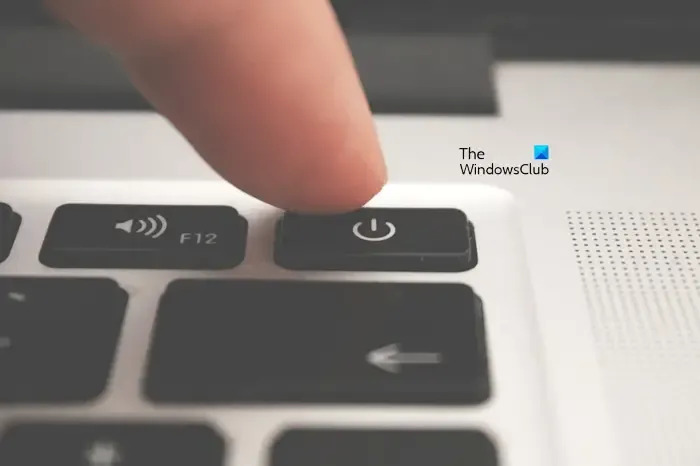
Siga los pasos que se indican a continuación:
- Apague su computadora portátil.
- Desconecte todos los dispositivos periféricos y el cargador.
- Retire la batería. Si su computadora portátil tiene una batería no extraíble, omita este paso.
- Mantenga presionado el botón de encendido de su computadora portátil durante 30 a 45 segundos.
- Enciende tu computadora portátil.
Ahora, conecta el cargador y comprueba si el problema persiste.
2]Pruebe con otro cargador

El problema también puede estar asociado con el cargador de su computadora portátil. Para confirmar esto, conecte otro cargador (si está disponible). Ahora, vea si el cursor del mouse salta de manera errática después de conectarse a otro cargador. En caso afirmativo, su cargador no está defectuoso. Si el problema desaparece después de conectar otro cargador, debe verificar su cargador. Quizás su cable esté defectuoso o el problema esté en el adaptador o bloque del cargador.
Algunos programas tienen una función para probar el cargador. Por ejemplo, la aplicación MyASUS desarrollada por ASUS para computadoras ASUS tiene esta función. Si tiene una computadora portátil ASUS, puede usar esa aplicación para probar el cargador. Para hacerlo, siga los pasos que se indican a continuación:
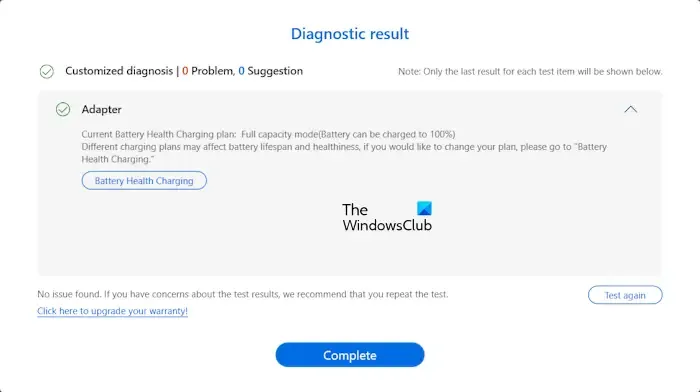
- Abre la aplicación MyASUS.
- Seleccione Diagnóstico del sistema .
- Seleccione la casilla de verificación Adaptador .
- Conecte su cargador y encienda la fuente de alimentación.
- Haga clic en el botón Chequeo .
3] Ejecute una prueba de batería
También le sugerimos que realice una prueba de batería. Este proceso le permitirá saber si el problema está en la batería o no. Puede utilizar un software de prueba de batería gratuito para comprobar el estado de su batería.
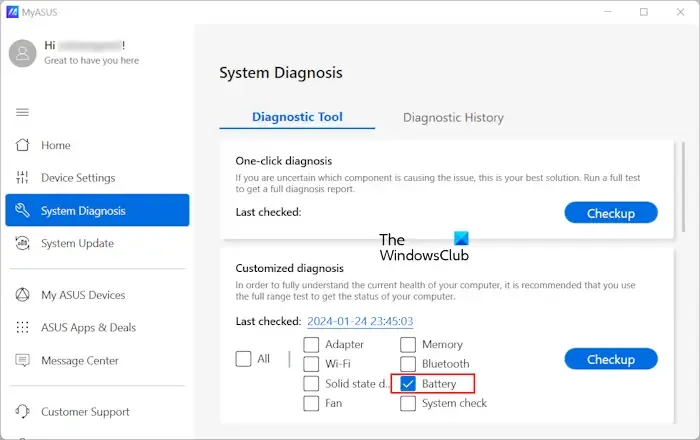
También puede utilizar el software dedicado desarrollado por el fabricante de su computadora portátil para probar el estado de la batería de su computadora portátil. Algunos programas populares son:
- Aplicación MyASUS
- Asistente de soporte HP
- Asistencia de soporte de Dell
Si no desea instalar software de terceros, puede utilizar el símbolo del sistema para generar su informe de batería. O también puedes probar una cosa. Apague su computadora portátil y retire la batería. Ahora, conecte el cargador y encienda la fuente de alimentación. Enciende tu computadora portátil. Su cargador ahora proporciona energía continua a su computadora portátil. Vea lo que sucede con el cursor del mouse. Si el mouse funciona bien, es posible que la batería esté defectuosa. Pero no saque conclusiones precipitadas antes de probar otras soluciones.
4]Actualice o reinstale los controladores necesarios
Los controladores de dispositivos corruptos u obsoletos también pueden causar este problema. Le sugerimos que actualice o reinstale los siguientes controladores:
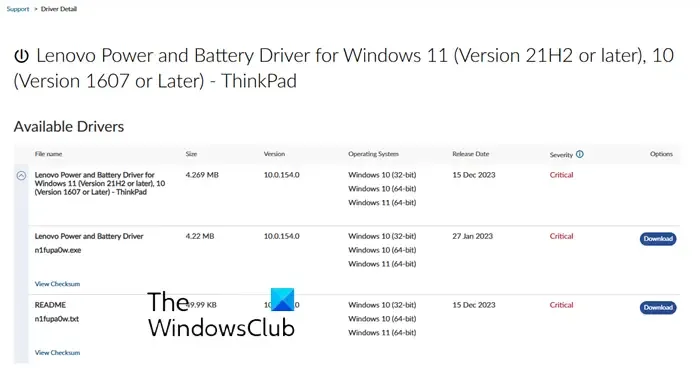
- Controlador de batería
- Controlador de ratón
- Programa Controlador de teclado táctil
Abra el Administrador de dispositivos y localice los controladores mencionados anteriormente. Ahora, haga clic derecho en los controladores y seleccione Desinstalar dispositivo . Después de desinstalar los controladores, reinicie su computadora o realice una búsqueda de cambios de hardware .
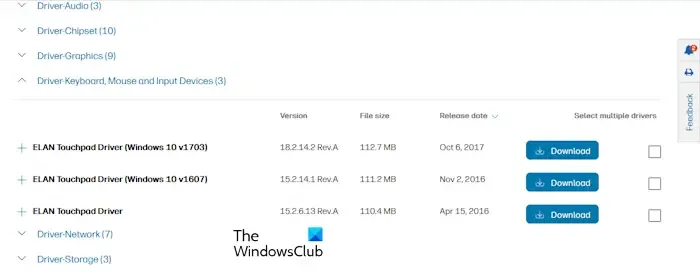
También puede descargar la última versión del controlador del panel táctil desde el sitio web oficial del fabricante de su computadora e instalarla.
5] Conecte el cargador a otra toma de pared.
Es posible que su toma de corriente esté defectuosa. Puede comprobarlo conectando su cargador a otra toma de corriente. Si el problema no ocurre esta vez, deberá verificar su toma de corriente. Puede ser que el enchufe de la pared tenga el cableado incorrecto. Llame a un técnico para verificar el cableado del enchufe.
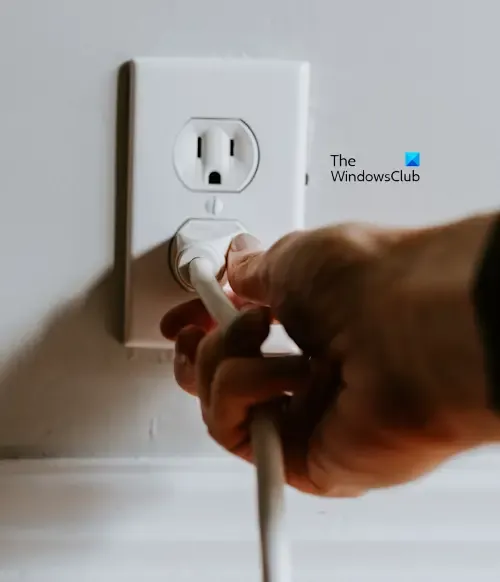
Un cableado incorrecto en el enchufe de pared puede dañar sus dispositivos electrónicos conectados a ese enchufe de pared.
6]Actualizar BIOS
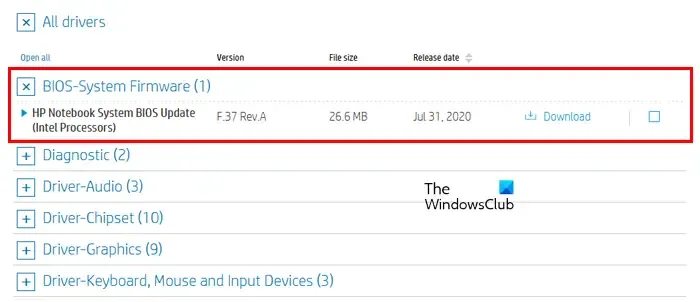
También debe verificar la actualización del BIOS. Visite el sitio web oficial del fabricante de su computadora y verifique si la última versión de su BIOS está disponible. En caso afirmativo, descárguelo e instálelo para actualizar su BIOS a la última versión .
7]Su panel táctil puede estar defectuoso

Si el problema persiste, es posible que el problema esté en el panel táctil de su computadora portátil. Puede verificar esto conectando un mouse externo y desactivando el panel táctil de su computadora portátil . Lleve su computadora portátil a un técnico profesional en reparación de computadoras portátiles para identificar la causa del problema. Si su panel táctil está defectuoso, considere reemplazarlo.
Eso es todo. Espero que esto ayude.
¿Por qué mi mouse con cable sigue saltando?
Si su mouse con cable sigue saltando , es posible que su controlador esté dañado. Actualice o reinstale el controlador de su mouse y vea si ayuda. Además, el problema puede estar en su mouse con cable. Puede comprobarlo conectando otro ratón.



Deja una respuesta